Publicado en 29 de marzo, 2020
Cómo usar PS4 Remote Play en PC y Mac
Si quieres disfrutar de tus juegos de PS4 en tu Mac o PC, puedes hacerlo usando el sistema integrado PS4 Remote Play. Esto básicamente permite a los usuarios conectarse de forma inalámbrica a su PS4 y transmitir juegos directamente a su PC o Mac. No hace falta decir que para que esto funcione, necesitará muy buenas velocidades de conexión a Internet. Configurar el juego remoto en sí mismo es bastante fácil cuando se compara con otras soluciones similares que existen. Me encanta usar esta función ya que me permite disfrutar de mis juegos de PS4 incluso cuando no estoy cerca de mi PS4. En este artículo, vamos a mostrarte cómo puedes configurar Remote Play en tu PS4 y disfrutar de los juegos en tu PC y Mac:
Uso de la reproducción remota en PS4
Antes de entrar en nuestro tutorial, primero, vamos a asegurarnos de que tienes el equipo adecuado para que esto funcione. Así que, sin más demora, aquí están los requisitos para que esto funcione:
- Un PS4 en funcionamiento
- Un controlador inalámbrico DualShock
- Un PC o Mac
- micro USB a un cable USB-A para conectar el controlador a su PC o Mac.
- Conexión a Internet de alta velocidad. (Para obtener el mejor rendimiento, la velocidad de Internet debe ser de 15 Mbps. Dicho esto, los juegos son jugables a velocidades de ~ 5 Mbps también)
Requisitos del sistema para usar Remote Play en Mac y PC
Una vez que haya cumplido los requisitos, puede continuar con el tutorial. El proceso es el mismo para PC y Mac, lo que facilita el seguimiento independientemente del dispositivo que posea. Estaré transmitiendo juegos desde mi PS4 a mi MacBook Pro 2016, sin embargo, puedes usar cualquier PC o Mac que tengas. Dicho esto, hay algunos requisitos del sistema que su sistema debe cumplir. Los requisitos se indican a continuación:
Requisitos del sistema de Windows
-
Una computadora con cualquiera de los siguientes sistemas operativos:
- Windows 8.1 (32 bits o 64 bits)
- Windows 10 (32 ó 64 bits)
- Intel Core i5 o superior
- 100 MB o más de almacenamiento disponible
- 2 GB o más de RAM
- Resolución de pantalla de 1024 × 768 o superior
Requisitos del sistema de Mac
-
Una computadora con cualquiera de los siguientes sistemas operativos:
- macOS High Sierra
- macOS Mojave
- Procesador Intel Core i5-520M a 2,40 GHz o superior
- 40 MB o más de almacenamiento disponible
- 2 GB o más de RAM
Configuración de la reproducción remota de PS4
Ahora que conoces los requisitos para jugar tus juegos de PS4 a través de Internet, procederemos a la parte de configuración. La primera parte de la instalación comenzará en la propia PS4, mientras que la segunda parte se hará en su PC o Mac. El proceso de configuración tanto en el PC como en el Mac es el mismo, así que independientemente del sistema que tenga:
Configuración de PlayStation 4 para reproducción remota
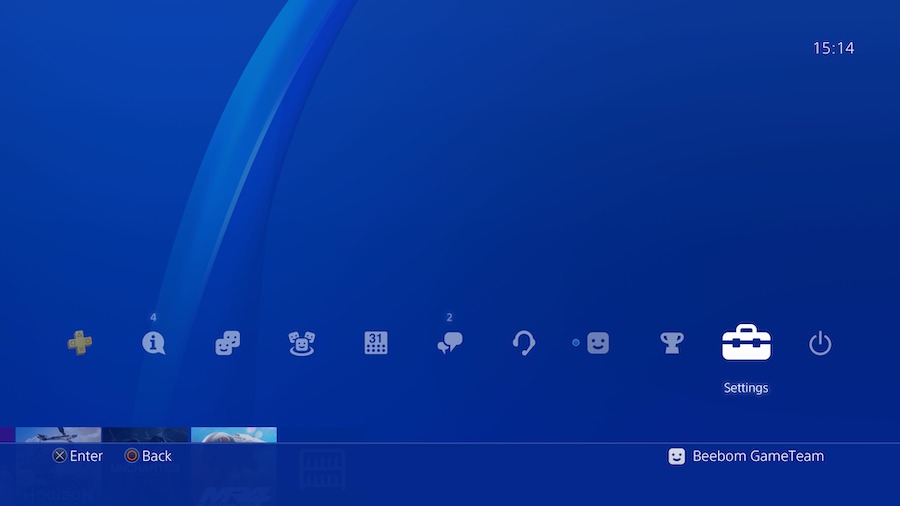
- En primer lugar, tendremos que activar la función de reproducción remota en su PS4. Para ello, vaya a Settings -> Remote Play Connection Settings -> y haga clic en la casilla de verificación junto a la opción «Enable Remote Play».
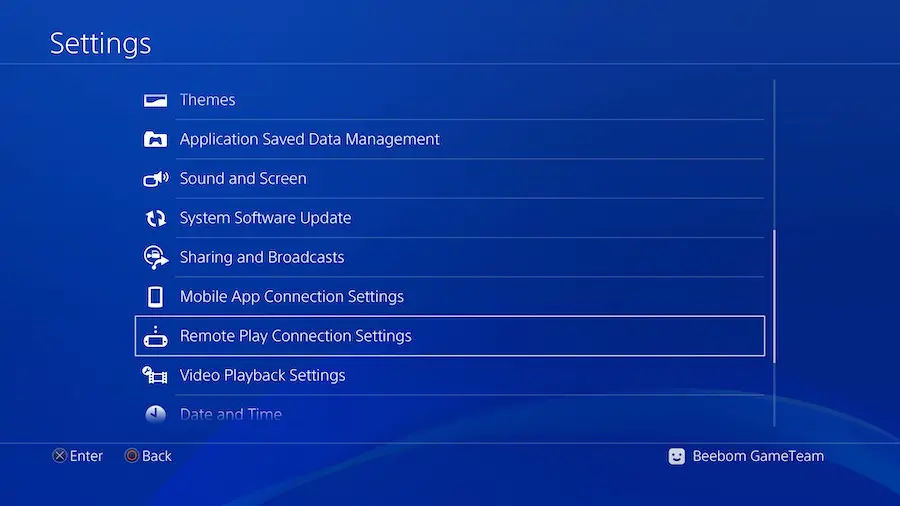
2. Ahora, tendremos que activar su PS4 como su sistema PS4 primario. Para ello, primero , abra Configuración y luego haga clic en «Gestión de cuentas».
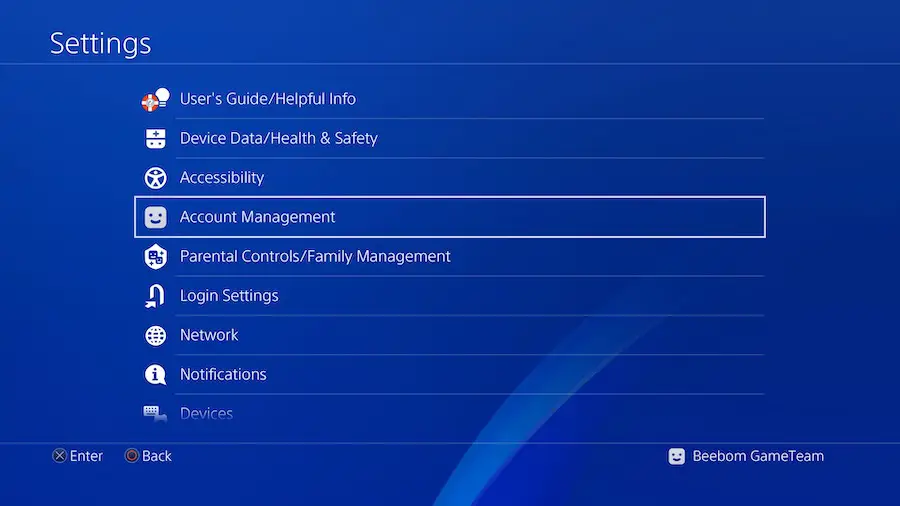
3. Ahora, haga clic en la opción «Activate as Your Primary PS4» y luego haga clic en el botón «Activate».
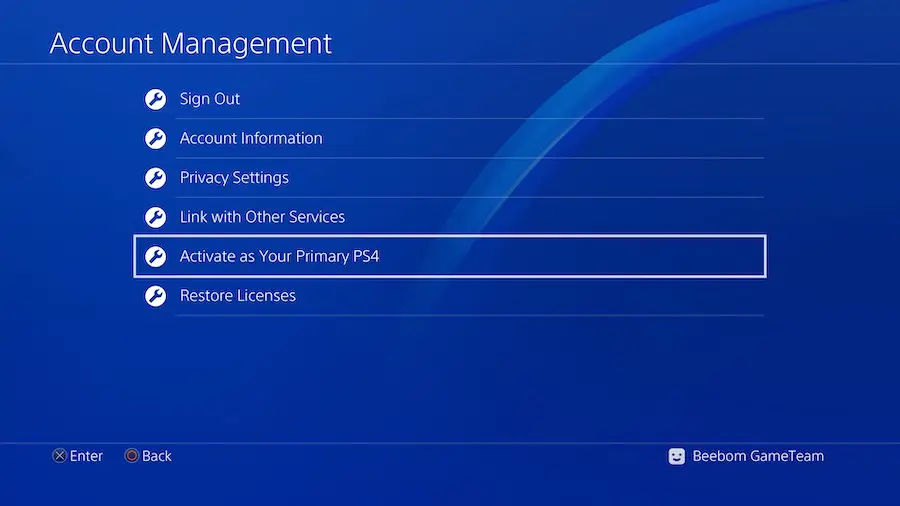
Eso es todo, tu PS4 ya está configurado. Sin embargo, recuerde que su PS4 debe estar completamente encendido para que el juego remoto funcione. Si desea usar Remote Mote mientras su PS4 está en «Modo descanso», tendrá que habilitarlo en los ajustes . He aquí cómo puede hacerlo:
- Abra Ajustes y haga clic en «Ajustes de ahorro de energía».
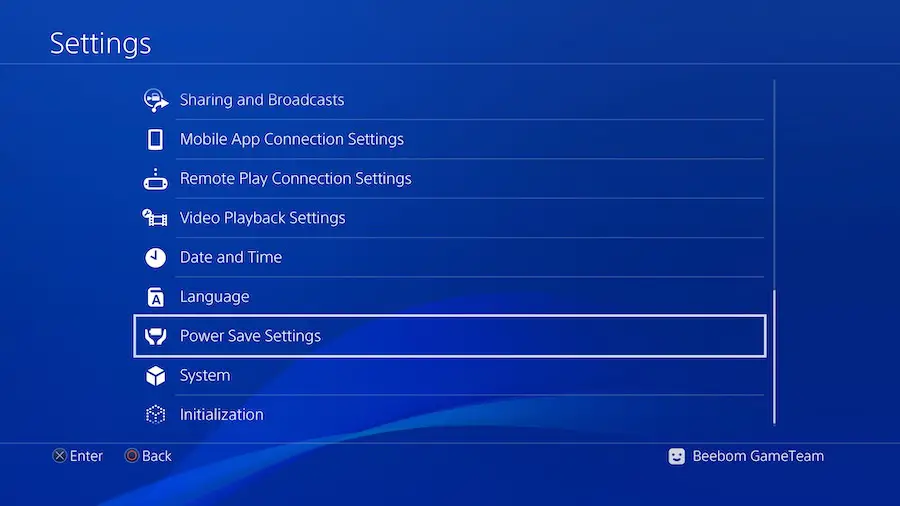
2. Aquí, haga clic en «Set Features Available in Rest Mode» .
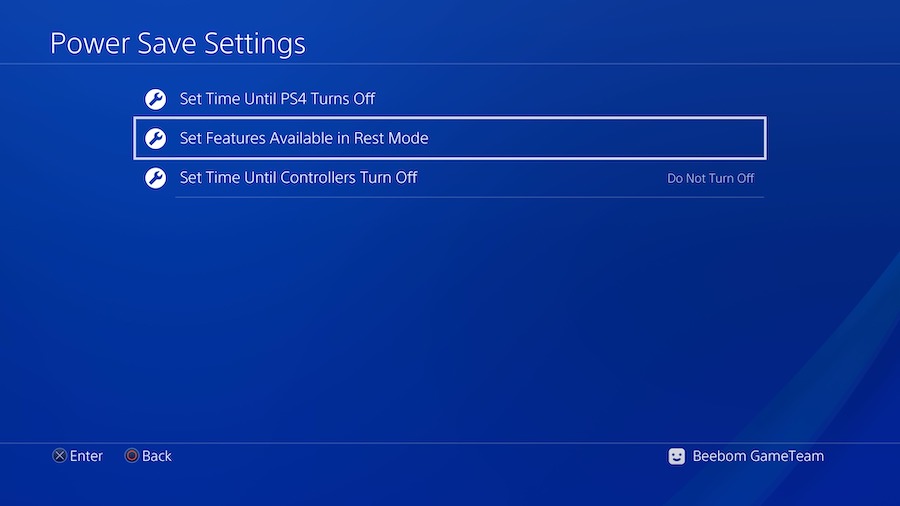
3. En la página siguiente, seleccione las casillas de verificación «Permanecer conectado a Internet» y «Activar la activación de PS4 desde la red» para activar estas funciones.
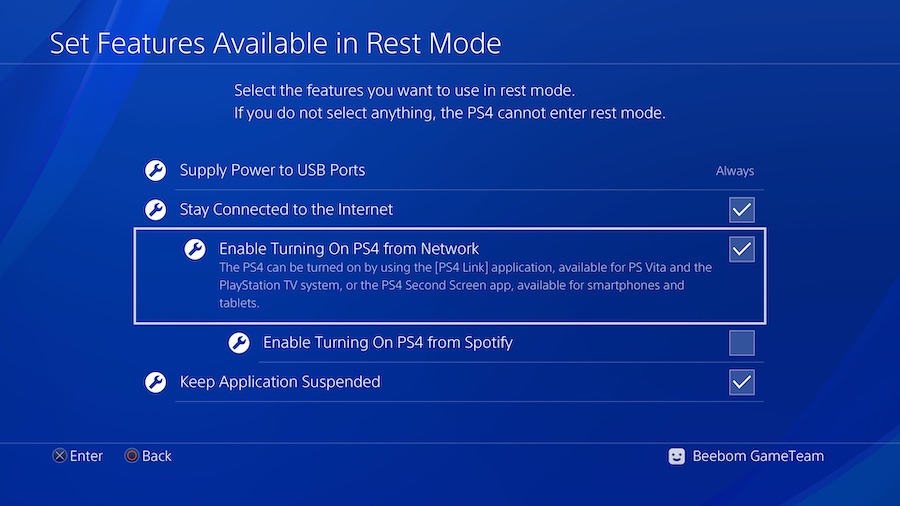
Con esto hecho, usted podrá usar Remote Play incluso cuando su PS4 esté en el modo de reposo.
Configuración de su PC o Mac para la reproducción remota
- Primero, descargue el archivo de instalación para PS4 Remote Play para Windows (descarga) o Mac (descarga). Asegúrese de descargar los archivos destinados a su sistema operativo.
- Ahora, comience la instalación haciendo doble clic en el archivo descargado y siga las instrucciones en pantalla para instalar la aplicación en su sistema. Es posible que necesite descargar archivos adicionales mientras instala el software. Si ese es el caso, simplemente haga clic en el botón Permitir y siga el proceso.
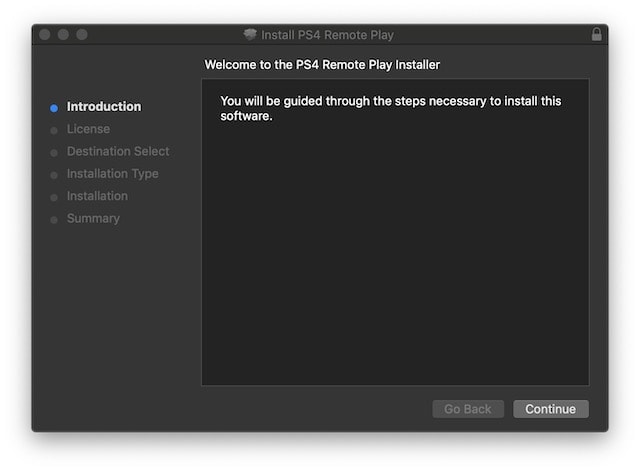
Inicio de la reproducción remota en su PC o Mac
Una vez hecho esto, sigue los pasos para empezar a jugar a juegos de PS4 con Remote Play en tu PC o Mac:
- Primero, conecte el controlador DualShock a su PC y Mac .
2.Ahora, inicie sesión con su ID y contraseña de PS4.
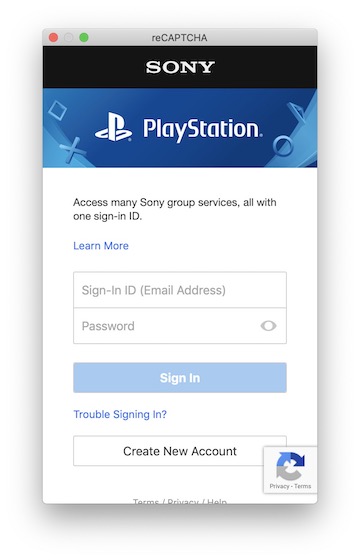
3. Ahora, ejecute la aplicación Remote Play y luego haga clic en el botón Start . Espera a que la aplicación se conecte a tu PS4, puede tardar unos minutos.
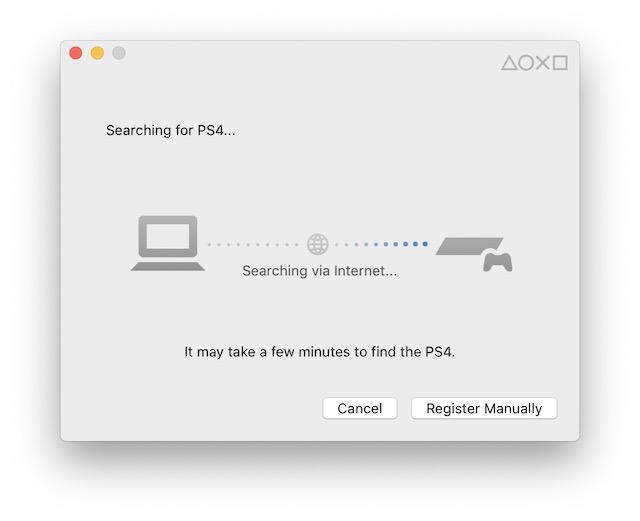
Eso es todo, Remote Play ahora debería estar funcionando en su PC o Mac como se muestra en la imagen de abajo. Mientras estoy mostrando la aplicación en modo ventana, puedes pasar fácilmente al modo pantalla completa.
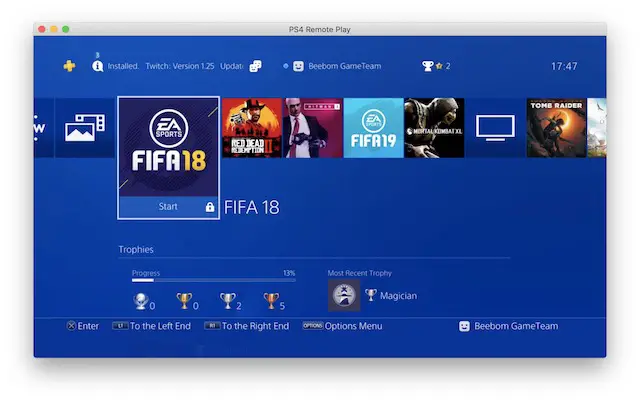 Bono: Uso del juego a distancia en su smartphone Xperia
Bono: Uso del juego a distancia en su smartphone Xperia
Sony también le permite transmitir juegos desde su PS4 en su smartphone Xperia. Aunque no tenemos ningún dispositivo Xperia en nuestras instalaciones y, por lo tanto, no lo hemos probado, los siguientes pasos deberían funcionar tal y como los proporciona Sony:
- Descargue e instale la aplicación PS4 Remote Play.
- Ahora, inicie la aplicación e inicie sesión con su ID y contraseña de PS4 para conectarse de forma remota a su PS4.
VÉASE TAMBIÉN: Los 10 mejores servicios de transmisión por secuencias para ayudarle a cortar el cable
Disfruta de tus juegos de PS4 mientras viajas con PS4 Remote Play
Como se puede ver en las fotos, transmití los juegos de mi PS4 en mi Mac y funcionaron a la perfección. Hice streaming usando una resolución de 720p pero puedes hacer streaming de hasta 1080p si tu red lo soporta. No creo que tengas ningún problema al seguir este tutorial, ya que Sony ha facilitado mucho la configuración de la conexión Remote Play. Sin embargo, si tiene alguna pregunta, déjela en la sección de comentarios a continuación.

